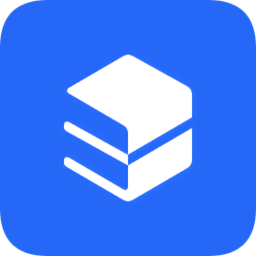《金山文档》调整单元格大小方法
金山文档 182 2024-07-31在日常办公和数据处理中,表格的灵活应用是不可或缺的一部分。金山文档作为一款功能强大的在线文档工具,不仅支持多人协作,还提供了丰富的表格编辑功能。今天,我们就来详细探讨如何在金山文档中轻松调整单元格大小,提升你的工作效率。
金山文档怎么调整单元格大小?
1、找到图1中所示“+”点击,进入图2找“新建表格”;
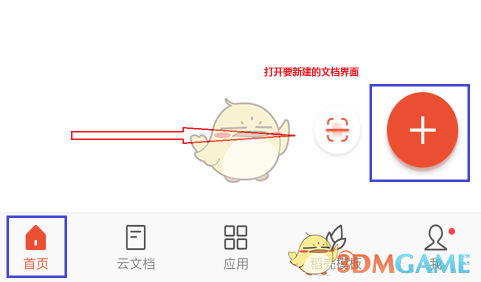
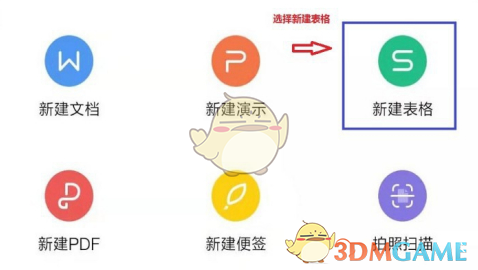
2、点击“新建表格”进入下图,再点击空白“+”,新建表格完成;
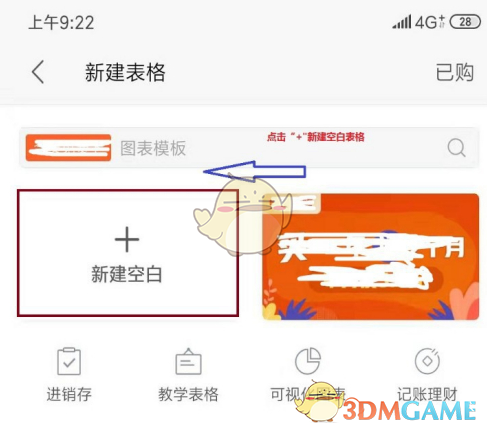
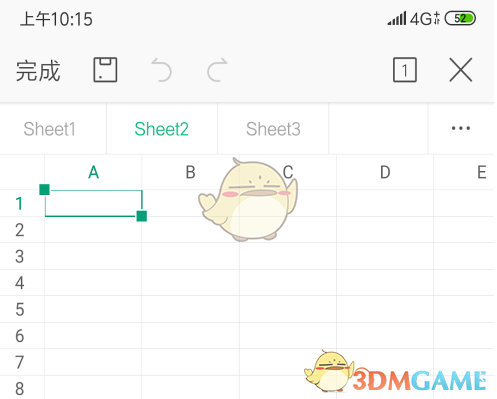
3、手动拖拽调整单元格大小,按住表格序号区“下边”或“右边”调整“行高”、“列宽”;
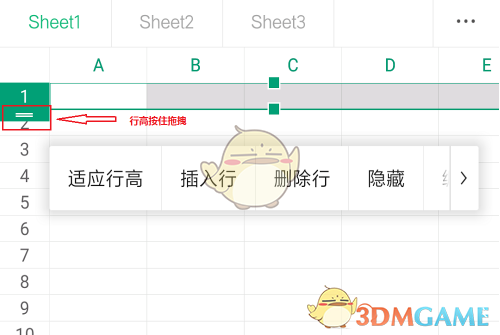
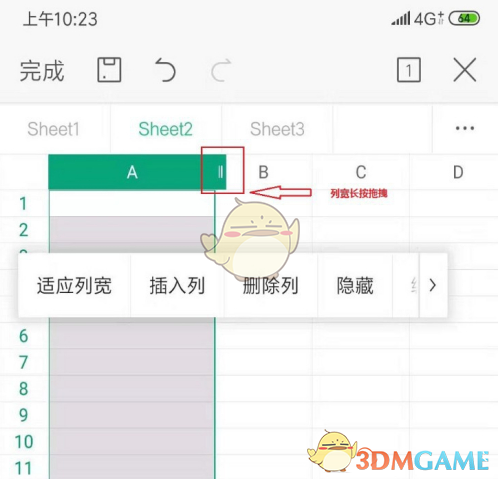
4、固定尺寸调整单元格大小,选定单元格,输入固定要求“行高”、“列宽”。找到下图所示图标并点开;
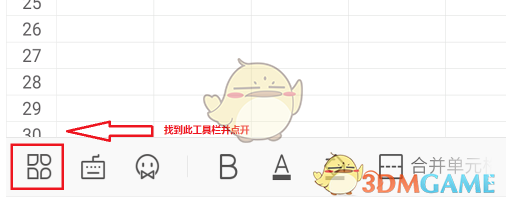
5、打开上述图标后,在界面内一直向上滑动到*底端,找到“调整大小”并点击,输入所需的单元格大小点击“回车”即可。
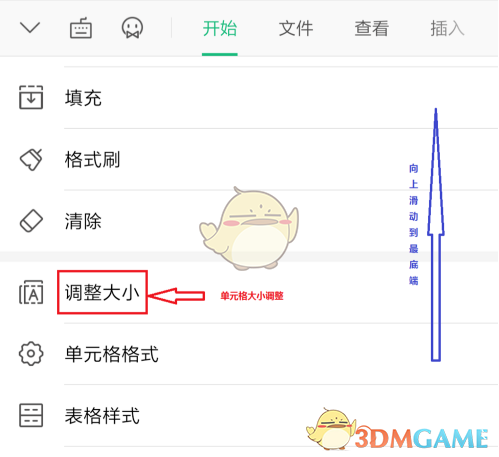
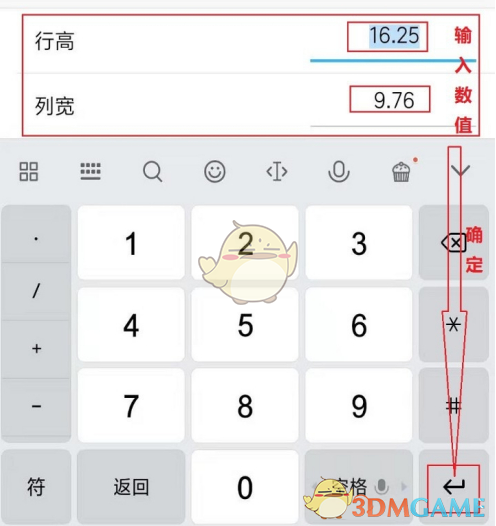
以上就是金山文档调整单元格大小方法的全部内容,更多相关攻略,敬请果粉控。
攻略专题
查看更多-

- 《纳米盒》下载课本点读方法
- 168 2025-03-03
-

- 《纳米盒》更换头像方法
- 211 2025-03-03
-

- 《龙息神寂》不盲者弥希亚技能介绍
- 143 2025-03-03
-

- 《斗战封天》萌新开局攻略及主界面功能介绍
- 212 2025-03-03
-

- 《纳米盒》绑定微信方法
- 125 2025-03-03
-

- 《可口的咖啡》打奶泡方法
- 122 2025-03-03
热门游戏
查看更多-

- 不要跌落 V3.2.8
- 动作闯关 | 61.59 MB
-

- 剑与远征1.38 V1.96.01
- 角色扮演 | 105 MB
-

- 洗车工模拟器 V3.2.8
- 经营养成 | 81.17 MB
-

- 异形之鼓动 V1.0 安卓版
- 模拟经营 | 210.7 MB
-

- 谐音梗太难了 ios版
- 休闲益智 | 98.2 MB
-

- 小老弟抹茶影院 苹果版 v 飞翔本地下载
- 休闲益智 | 33.3 MB
热门攻略
查看更多- 1 《纳米盒》下载课本点读方法 24
- 2 《纳米盒》更换头像方法 24
- 3 《龙息神寂》不盲者弥希亚技能介绍 27
- 4 《斗战封天》萌新开局攻略及主界面功能介绍 25
- 5 《纳米盒》绑定微信方法 30
- 6 《可口的咖啡》打奶泡方法 27
- 7 《第七史诗》拉斯技能介绍 23
- 8 《第七史诗》鲁特比技能介绍 23
- 9 《第七史诗》冒险家拉斯技能介绍 24
- 10 《剑与骑士团》拉罕技能介绍 23